Mách bạn cách đăng xuất gmail trên điện thoại Samsung
Đăng xuất Gmail trên điện thoại Samsung giúp bạn bảo mật thông tin của mình sau khi sử dụng. Vậy bạn đã biết cách thoát Gmail trên điện thoại của mình chưa?
Gmail là tài khoản vô cùng quan trọng mà hầu hết ai cũng sử dụng để gửi dữ liệu qua lại cho nhau. Tiện ích này giúp bạn đồng bộ và lưu trữ các dữ liệu về hình ảnh, video, tài liệu,... Đăng nhập trên Gmail giúp bạn có thể nhận và gửi thư cho người khác. Tuy nhiên, sau khi sử dụng xong Gmail, bạn cần đăng xuất Gmail trên điện thoại Samsung để bảo mật thông tin và tránh bị người khác đọc mail của mình. Hãy cùng tham khảo cách thực hiện dưới đây nhé!
=> Có thể bạn quan tâm: Cách chặn số điện thoại trên Samsung
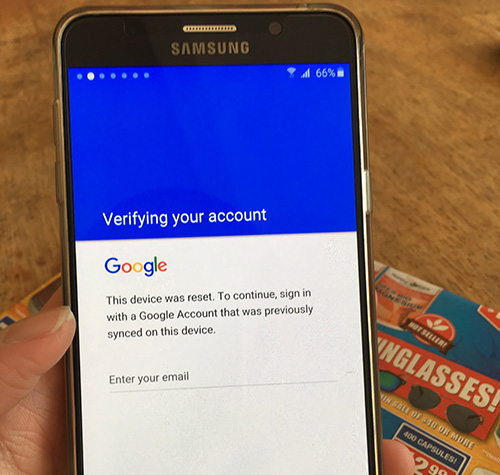
Hướng dẫn cách đăng xuất Gmail trên điện thoại Samsung
Để đăng xuất Gmail trên điện thoại Samsung khi không sử dụng. Bạn hãy thực hiện các bước như sau:
➲ Bước 1: Đầu tiên, bạn hãy truy cập vào ứng dụng Gmail trên điện thoại Samsung của mình.
➲ Bước 2: Tiếp đến, chọn biểu tượng 3 dấu gạch ngang để đăng xuất Gmail trên điện thoại. Khi thấy trên màn hình xuất hiện một biểu mẫu. Để thực hiện thoát tài khoản Gmail trên Samsung , bạn hãy nhấn chọn biểu tượng mũi tên.
➲ Bước 3: Chọn vào mục "Quản lý tài khoản". Sau đó chọn mục tài khoản Google để đăng xuất Gmail trên điện thoại Samsung.
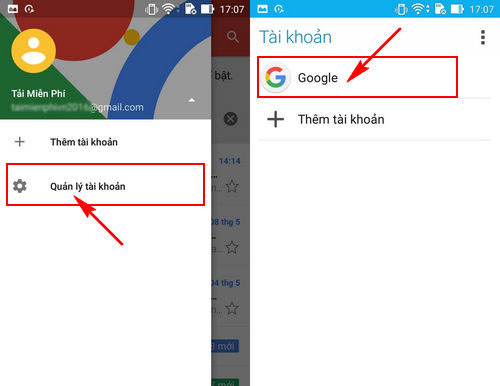
➲ Bước 4: Bạn lần lượt nhấn chọn vào tài khoản Gmail muốn thực hiện đăng xuất Gmail. Trên giao diện đồng bộ hóa tài khoản, nhấn chọn biểu tượng 3 dấu chấm.
➲ Bước 5: Cuối cùng, nhấn chọn mục Xóa tài khoản để đăng xuất Gmail trên điện thoại Samsung của mình.
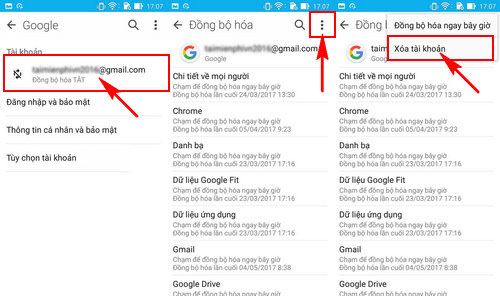
Ngoài ra, nếu bạn muốn xóa tài khoản Gmail thì bạn cũng có thể thực hiện tùy chỉnh ngay trong mục cài đặt. bạn chỉ cần vào "Cài đặt" từ Menu ứng dụng, tìm kiếm và nhấn chọn mục "Tài khoản". Sau đó, bạn chọn mục Google để đăng xuất Gmail khỏi điện thoại Samsung là được.
Như vậy, chúng ta đã vừa tìm hiểu cách đăng xuất Gmail trên điện thoại Samsung rồi. Mong là bạn đã thực hiện thành công để nhanh chóng thoát tài khoản Gmail trên điện thoại của mình.
Bên cạnh đó, nếu muốn tắt chế độ an toàn trên Samsung thì bạn hãy theo dõi bài viết trước đó mà chúng tôi đã chia sẻ nhé!

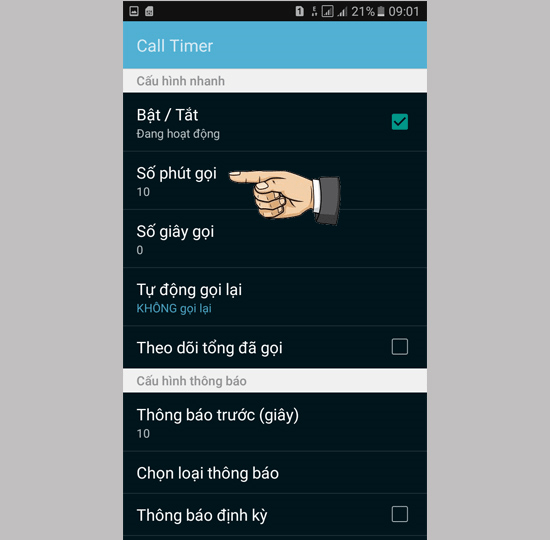
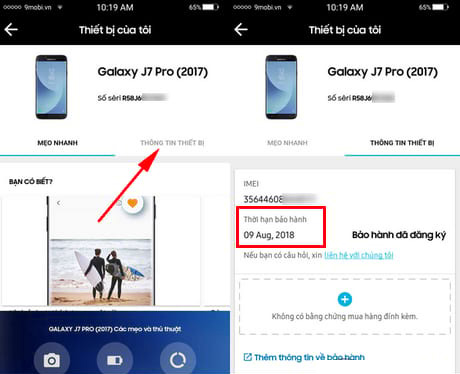

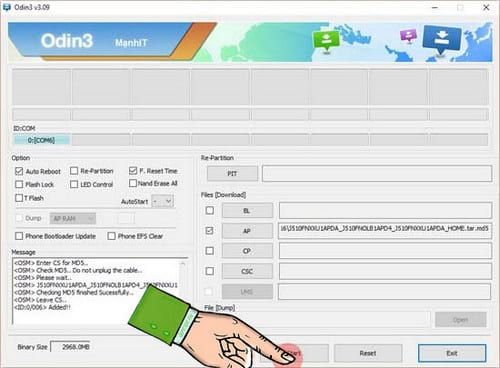
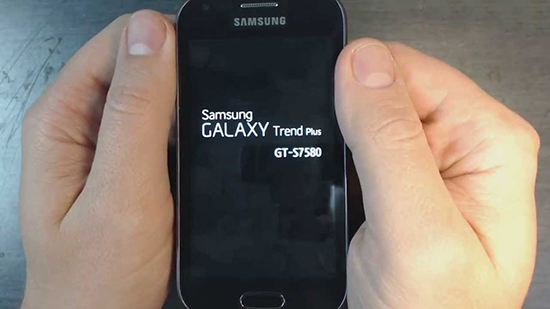








Hãy để lại bình luận của bạn tại đây!